[2022 opgelost] iPad vast op activeringsslot
Elk iOS-apparaat wordt geleverd met de standaard activeringsvergrendelingsfunctie om te voorkomen dat apparaten zoals iPhone of iPad diefstal of datalekken voorkomen. Wanneer uw apparaat is vergrendeld, wordt het bijna onmogelijk voor gebruikers om het te ontgrendelen zonder een geautoriseerde gebruikersnaam en wachtwoordgegevens. Bovendien zullen ze het apparaat niet resetten, wissen of zelfs wijzigen om het weer te laten werken. Om dit probleem op te lossen, kunt u proberen het iCloud-activeringsslot te omzeilen, wat moeilijk maar niet onmogelijk kan zijn. Dit artikel biedt u alle middelen om uw activeringsslot te omzeilen, dat u hieronder kunt vinden.
- Deel 1: Waarom zit de iPad vast op het activeringsslot?
- Deel 2: Hoe te omzeilen wanneer de iPad vastzit in het activeringsslot?
- Deel 3: Gebruik DrFoneTool – Scherm ontgrendelen om het activeringsslot te verwijderen en alle gegevens worden gewist.
- Deel 4: Veelgestelde vragen over iPad die vastzit op activeringsslot:
- Hoe verwijder ik het activeringsslot zonder de vorige eigenaar?
- Is er een officiële manier om het activeringsslot te omzeilen?
Deel 1: Waarom zit de iPad vast op het activeringsslot?
Dit gebeurt meestal met de gebruikers die het tweedehands iOS-apparaat hebben gekocht dat op slot zat. En de oorspronkelijke eigenaar slaagde er niet in het apparaat te ontgrendelen; toen kwam uw iPad-apparaat vast te zitten op het activeringsslot.
Deel 2: Hoe te omzeilen wanneer de iPad vastzit in het activeringsslot?
Om het activeringsslot op uw iPhone-apparaat te omzeilen, kunt u hier drie verschillende manieren proberen die hieronder worden gegeven:
Omzeil met iCloud wanneer iPad vastzit in activeringsslot:
Dit kan je eerste truc zijn om iCloud te gebruiken voor het ontgrendelen van de iPad, die vastzit in het activeringsslot. En voor het gebruik van deze truc zijn er enkele essentiële details zoals gebruikersnaam en wachtwoord met betrekking tot uw iPad die u nodig heeft. Dus als je een tweedehands iPad hebt gekocht, kun je de gegevens opvragen bij de eerste eigenaar.
En nu, als u de vereiste details heeft, kunt u voor het ontgrendelen van uw apparaat de onderstaande stappen volgen:
- Open eerst ‘iCloud.com’.
- Meld u nu aan met de Apple ID-gebruikersnaam en wachtwoordgegevens die u van de vorige eigenaar hebt ontvangen of die u mogelijk hebt gemaakt als u de eerste eigenaar bent.
- Druk nu op de knop ‘Zoek iPhone’.
- Kies vervolgens de optie ‘Alle apparaten’.
- Kies daarna eenvoudig het apparaat dat u wilt omzeilen door de naam en het modelnummer te identificeren.
- Kies vervolgens ‘Wis iPad’.
- Selecteer hierna de optie ‘Verwijderen uit account’.
Als u alle gegeven stappen hebt gevolgd, is uw apparaat ontgrendeld omdat u het activeringsslot mogelijk met succes hebt omzeild door uw apparaatidentiteit van Apple ID te verwijderen.
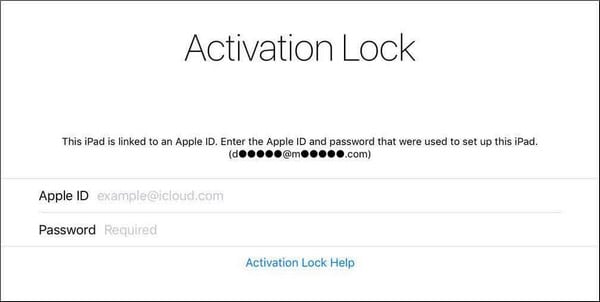
Omzeil via DNS wanneer iPad vastzit in activeringsslot:
Hier voor het ontgrendelen van uw iPad-apparaat via Domain Name System (DNS), kunt u de gegeven stapsgewijze handleiding volgen:
- Allereerst moet u uw iPad-apparaat opnieuw opstarten.
- Kies vervolgens uw land en taal.
- En dan wordt u gevraagd om de nieuwe DNS-server in te voeren, die u kunt toevoegen op basis van het volgende:
Voor Europa kunt u gebruiken: 104.155.28.90
Voor de VS/Noord-Amerika kunt u gebruiken: 104.154.51.7
Voor Azië kunt u gebruiken: 104.155.220.58
En voor de rest van de wereld kunt u gebruiken: 78.109.17.60
- Ga dan naar de terugknop.
- Verbind nu uw apparaat met een Wi-Fi-verbinding.
- Druk vervolgens op ‘Gereed.
- Klik vervolgens op ‘Activeringshulp’.
Hier knippert een bericht op uw scherm dat aangeeft dat u succesvol bent verbonden met de server.
- Druk nu op de knop ‘Menu’.
- U kunt een voorbeeld van de beschikbare apps op het scherm bekijken en er vervolgens een kiezen om de accountgegevens van de vorige eigenaar op te halen.
Permanent iCloud omzeilen wanneer iPad vastzit in activeringsslot:
Hier is de bovengenoemde oplossing die de vastgelopen iPad ontgrendelt via DNS (Domain Name System) absoluut effectief. Toch kan het u alleen een tijdelijke oplossing bieden die niet blijvend werkt. En wanneer u uw iPad-apparaat activeert met de hierboven gegeven oplossing, kunt u zelfs na het ontgrendelen van uw apparaat alleen de belangrijkste functies gebruiken.
Om nu toegang te krijgen tot de meeste functies van uw iPad-apparaat, kunt u het iCloud-activeringsslot permanent omzeilen met de volgende stappen:
- Klik eerst op de knop ‘Menu’.
- Ga dan naar ‘Toepassingen’.
- Kies dan voor de optie ‘Crash’.
Hierdoor wordt uw apparaat opnieuw opgestart.
- Stel nu ook uw land en taal in.
- Druk vervolgens op de Home-knop.
- Kies hier Meer wifi-instellingen.
- Klik vervolgens op het ‘i’-symbool dat net naast het wifi-netwerk wordt weergegeven.
- Nadat u naar beneden scrolt, komt u bij het ‘Menu’. Druk dus op de knop.
Nu moet u de adresbalk volledig opschonen.
- Klik vervolgens op het icoon ‘Globe’.
- Hierna moet je op bijna 30 tekens tikken in de havenzone.
- Druk vervolgens nogmaals op de knop ‘Terug’.
- Selecteer nu de optie ‘Volgende’.
Hierna ga je opnieuw de taaloptie bekijken en ook het scherm ontgrendelen. U hoeft dus alleen beide schermen te blijven schuiven totdat en tenzij u het startscherm kunt zien.
Deel 3: Gebruik DrFoneTool – Scherm ontgrendelen om activeringsslot te verwijderen en alle gegevens worden gewist
De volgende oplossing die u kunt gebruiken om uw schermvergrendeling op uw iPad-apparaat te activeren, is: DrFoneTool – Scherm ontgrendelen (iOS) software, de ultieme en meest betrouwbare oplossing voor het oplossen van uw iPad die vastzit op een activeringsslotprobleem.
Deze softwaretool is krachtig genoeg om gegarandeerde oplossingen en bevredigende resultaten te bieden voor allerlei technische problemen.
Laten we hier bespreken hoe u deze goed gedefinieerde oplossing kunt gebruiken om uw iPhone op te lossen die vastzit in het activeringsslotprobleem:
Stap één – Start de software:
Allereerst moet u de Dr. Fone – Screen Unlock (iOS) -software op uw computer starten. Kies vervolgens de module ‘Scherm ontgrendelen’ uit de gegeven.

Stap twee – Kies de vereiste optie:
Hier moet je op de gegeven schermen de optie ‘Apple ID ontgrendelen’ kiezen.

Stap drie: Selecteer ‘Verwijder actieve vergrendeling’:
Hierna moet u opnieuw de ene optie kiezen voor het ontgrendelen van iCloud uit de gegeven twee, namelijk ‘Verwijder actieve vergrendeling’.

Stap vier: jailbreak uw iPad-apparaat:
Voordat je eindelijk doorgaat naar het iCloud-account, moet je hier je apparaat jailbreaken. Klik dus op de ‘JailBreak Guide’ en volg de instructies op de schermen. Klik daarna op ‘Akkoord’ en accepteer de waarschuwing.

Stap vijf: controleer de details van uw iPad-apparaat:
Na het voltooien van het jailbreaken van uw apparaat, zal Dr. Fone – Screen Unlock (iOS) software uw apparaat identificeren. Hier moet u dus uw apparaatgegevens bevestigen.

Stap zes: het ontgrendelproces:
Nadat u uw apparaatgegevens hebt bevestigd, zal de software uiteindelijk het ontgrendelingsproces van uw apparaat starten.

Stap zeven: Activeringsslot succesvol omzeilen:
Hier wanneer de software de iCloud met succes omzeilt, ontvangt u een succesbericht op uw scherm. U kunt dus controleren of u het activeringsslot hebt omzeild of niet.

Deel 4: Veelgestelde vragen over iPad die vastzit op activeringsslot
- Hoe verwijder ik het activeringsslot zonder de vorige eigenaar?
Het activeringsslot van de iPad kan worden verwijderd door software van derden te gebruiken, zoals Dr. Fone – Screen Unlock (iOS), waarbij u niet langer de gebruikersnaam en het wachtwoord van de eerste eigenaar nodig hebt.
- Is er een officiële manier om het activeringsslot te omzeilen?
U kunt het activeringsslot op een iPad-apparaat officieel omzeilen met iCloud. En daarvoor moet u zeker ook de geautoriseerde gebruikersnaam en het wachtwoord hebben.
In de bovenstaande inhoud hebben we effectieve oplossingen geboden om het activeringsslot gemakkelijk te omzeilen door verschillende oplossingen gemakkelijker te gebruiken; u kunt ook softwareoplossingen gebruiken zoals Dr. Fone – Screen Unlock (iOS), waarbij u niet langer over de geautoriseerde gebruikers-ID en wachtwoord hoeft te beschikken. Dus probeer deze magische oplossing en ontgrendel ook je apparaat.
Laatste artikels